docker nginx가 여러 프로젝트를 배포하는 방법
- 王林앞으로
- 2023-05-14 16:16:121400검색
전제 조건
1. Docker가 로컬 컴퓨터와 서버에 설치되었습니다. 다운로드 방법은 Google에서 검색하세요
2. 이미 docker 허브에 계정이 있습니다:
3. 그리고 dockerfile의 몇 가지 지침을 이해하세요
dockerfile을 사용하여 이미지를 만드세요
이 머신에 web이라는 프로젝트가 있다면
웹 루트 디렉터리에 새 dockerfile을 만들고 다음 내용을 작성하세요
from nginx:1.13.6-alpine
label maintainer="lilywang <lilywang.cd@gmail.com>"
arg tz="asia/shanghai"
env tz ${tz}
run apk upgrade --update \
&& apk add bash tzdata \
&& ln -sf /usr/share/zoneinfo/${tz} /etc/localtime \
&& echo ${tz} > /etc/timezone \
&& rm -rf /var/cache/apk/*
copy dist /usr/share/nginx/html
cmd ["nginx", "-g", "daemon off;"]현재 웹에 있는 파일 구조는
. |____dockerfile |____dist // 为项目打包后的文件 | |____index.html
다음은 bash
cd web docker build -t lilywang711/web .
에 웹 디렉토리를 입력해 보세요. 인쇄 정보에 다음과 같은 내용이 보이면 이미지가 성공적으로 빌드된 것입니다
4c050212ce0d를 성공적으로 구축했습니다
lilywang711/web:latest
태그가 성공적으로 완료되었습니다. docker 이미지를 입력하여 현재 이미지 목록을 볼 수도 있습니다. docker images 查看当前的镜像列表
接下来输入命令 docker push lilywang711/web 就可将刚才构建好的镜像上传到docker hub里面,方便等会儿我们在服务端拉取镜像
如果是有多个项目需要部署,那就按照以上步骤重复来就行,有多少个项目就构建多少个镜像
服务端部署
ssh 登陆服务器,在当前用户目录下(我是root目录),新建 nginx 文件夹,并在里面新建nginx.conf
在 nginx.conf 中写入以下内容
user nginx;
worker_processes 2;
error_log /var/log/nginx/error.log warn;
pid /var/run/nginx.pid;
events {
use epoll;
worker_connections 2048;
}
http {
include /etc/nginx/mime.types;
# include /etc/nginx/conf.d/*.conf;
root /usr/share/nginx/html;
index index.html index.htm;
server {
listen 80;
server_name a.yourdomain.cn;
location / {
}
}
server {
listen 80;
server_name b.yourdomain.cn;
location / {
proxy_pass http://your_vps_ip:81;
}
}
server {
listen 80;
server_name localhost;
location / {
}
}
}接下来
启动docker systemctl start docker
拉取刚才制作并上传好的两个镜像
docker pull lilywang711/web
docker pull lilywang711/web1
输入以下命令启动容器
docker run -itd --name web -p 80:80 -v /root/nginx/nginx.conf:/etc/nginx/nginx.conf lilywang711/web // -i 交互模式运行容器, -t 为容器分配一个伪终端,-d 后台运行容器,可直接连写 -itd // --name 是给该容器起个叫web的名字,方便辨识 // -p 是绑定端口 本机端口80:容器端口80 // -v 声明volume,意思是将容器中的/etc/nginx/nginx.conf 挂载到 宿主机里的/root/nginx/nginx.conf,以后配置nginx只需要修改/root/nginx/nginx.conf就行了
另外一个lilywang711/web1镜像也同理,修改下端口和名字就好了
docker run -itd --name web1 -p 81:80 -v /root/nginx/nginx.conf:/etc/nginx/nginx.conf lilywang711/web1
此时输入 docker ps
docker push lilywang711/web명령을 입력하세요. > 편의를 위해 방금 구축한 이미지를 서버 측에서 가져옵니다
배포해야 할 프로젝트가 여러 개인 경우 프로젝트 수만큼 위의 단계를 반복하면 됩니다.
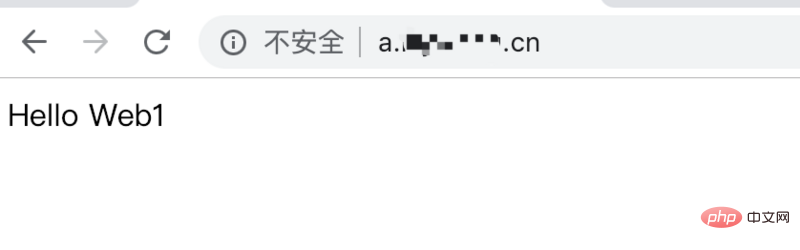
nginx에 다음 내용을 작성합니다. .conf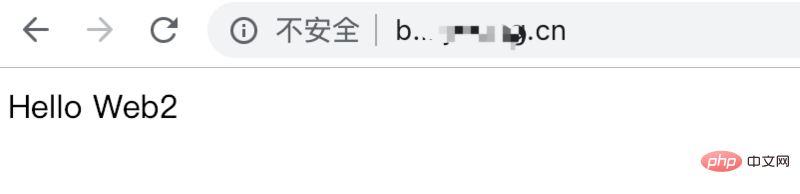 rrreee
rrreee
systemctl start docker🎜🎜방금 만들고 업로드한 두 이미지를 가져옵니다🎜🎜docker pull lilywang711/web🎜🎜 docker pull lilywang711/web1🎜🎜다음 명령을 입력하여 컨테이너를 시작하세요🎜rrreee🎜다른 lilywang711/web1 이미지도 마찬가지입니다. 포트와 이름만 변경하세요🎜🎜docker run -itd --name web1 -p 81:80 -v /root/nginx/nginx.conf :/etc/nginx/nginx.conf lilywang711/web1🎜🎜 이때 docker ps를 입력하면 이 두 컨테이너가 이미 실행 중임을 확인할 수 있습니다🎜🎜프로젝트를 dockerize하고 nginx에서 실행합니다. 배포가 완료되었습니다🎜🎜🎜브라우저에 http://a.yourdomain.cn 및 http://b.yourdomain.cn을 입력하세요. 로컬 컴퓨터에서 각각 web과 web1 프로젝트에 해당하는 효과를 확인해보세요🎜🎜 🎜🎜🎜🎜🎜위 내용은 docker nginx가 여러 프로젝트를 배포하는 방법의 상세 내용입니다. 자세한 내용은 PHP 중국어 웹사이트의 기타 관련 기사를 참조하세요!

